Очистка кэша DNS в Chrome //net-internals/#dns [ПК и мобильные устройства]
 Chrome //net-internals/#dns — это упрощённый процесс, который организует ваш кеш DNS в Chrome, чтобы вы могли быстрее получать доступ к веб-страницам. Чтобы получить доступ к Интернету, ваш DNS должен работать без каких-либо проблем. Но что если вы столкнулись с ошибкой в вашем любимом браузере Google Chrome? Интересно, что вы можете не знать, что Google Chrome имеет встроенный сервер кэширования DNS и прокси.
Chrome //net-internals/#dns — это упрощённый процесс, который организует ваш кеш DNS в Chrome, чтобы вы могли быстрее получать доступ к веб-страницам. Чтобы получить доступ к Интернету, ваш DNS должен работать без каких-либо проблем. Но что если вы столкнулись с ошибкой в вашем любимом браузере Google Chrome? Интересно, что вы можете не знать, что Google Chrome имеет встроенный сервер кэширования DNS и прокси.
Вот как очистить кэш DNS в Google Chrome, чтобы вы могли решить ошибки на вашем ПК и телефоне.
Как очистить кэш DNS в Google Chrome
Вот как это сделать для каждого устройства, будь то ПК на Windows, Mac, Android или iOS.
Очистка кэша DNS на ПК с Windows или Mac из браузера
Чтобы получить доступ к вашему кэшу DNS в браузере Chrome, выполните следующие шаги:
- Запустите браузер Chrome
-
В адресной строке введите следующий адрес и нажмите Enter:
chrome://net-internals/#dns -
На открывшейся странице нажмите кнопку Очистить кэш хоста.
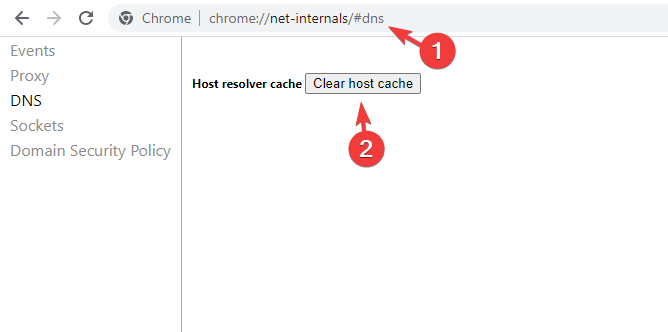
- Это очистит кэш DNS браузера. Учтите, что не появится никаких уведомлений или сообщений, но нажатие кнопки действительно очищает кэш браузера.
- Перезапустите ваш браузер.
Кэш DNS хранится не только вашей операционной системой Windows, но и вашим браузером. Более того, вам также может понадобиться очистить пул сокетов, что можно сделать, выполнив следующие шаги:
-
Введите следующий адрес в адресной строке Chrome и нажмите Enter:
chrome://net-internals/#sockets -
Нажмите кнопку Очистить пулы сокетов.
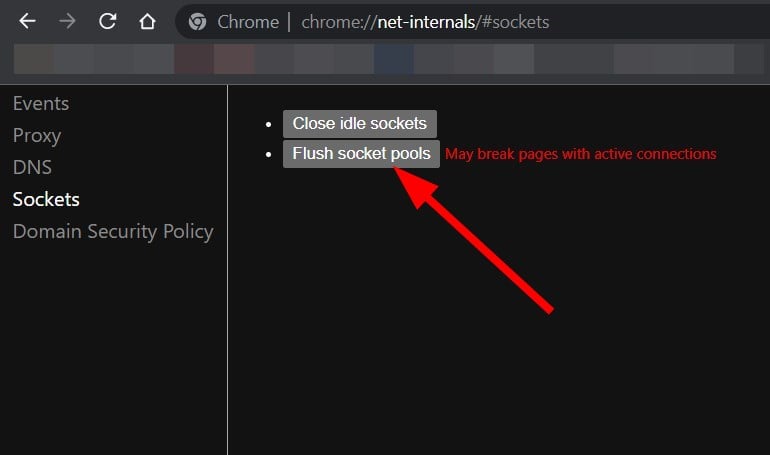
- Перезапустите ваш браузер.
Очистка кэша DNS на Android и iOS
-
Откройте Chrome на вашем устройстве Android/iOS и введите следующую строку в адресной строке: chrome://net-internals/#dns
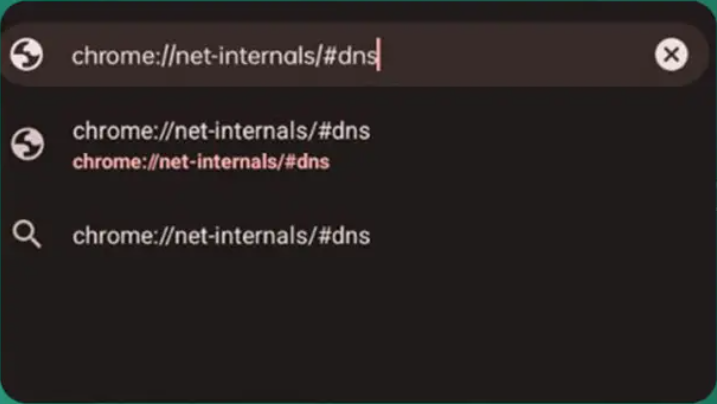
- Когда откроется страница поиска DNS, нажмите кнопку Очистить кэш хоста, чтобы очистить кэш DNS на вашем мобильном устройстве.
- Теперь вернитесь на главный экран, долго нажмите на значок Chrome и откройте меню Информация о приложении.
- Наконец, перейдите в Использование памяти и выберите Очистить кэш.
- Если вы используете другой браузер, перейдите к 3-му шагу в этом решении, чтобы очистить его кэш.
Как я могу исправить, если chrome://net-internals/#dns не работает?
1. Освободить новый IP-адрес
- Откройте меню Пуск.
- Найдите командную строку и откройте её от имени администратора.
-
Введите следующую команду и нажмите Enter:
ipconfig /release -
Затем введите следующую команду для очистки вашего кэша DNS и нажмите Enter:
ipconfig /flushdns -
Теперь введите
ipconfig /renew, чтобы обновить ваш IP-адрес, и нажмите Enter.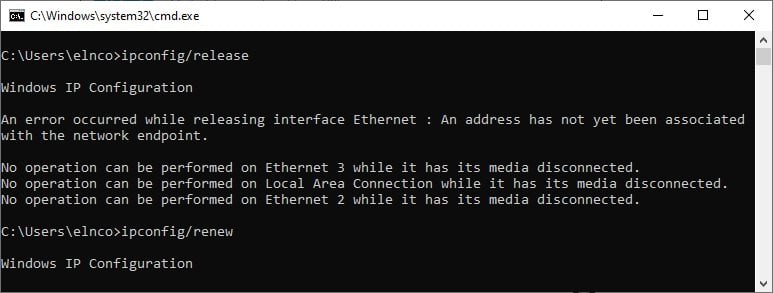
Когда вы выполните команду, ваш ПК освободит ваш текущий IP-адрес. Теперь вы можете вернуться в Chrome и проверить, работает ли chrome://net-internals/#dns или нет.
2. Перезапустить службу DNS
- Нажмите клавиши Win + R вместе, чтобы открыть диалоговое окно Выполнить.
-
Введите следующую команду и нажмите Enter:
services.msc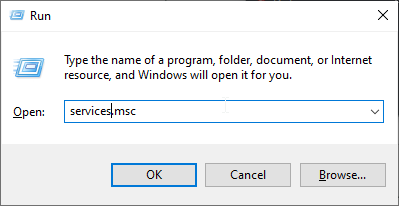
- Прокрутите вниз и найдите Клиент DNS.
-
Щелкните правой кнопкой мыши и выберите Перезапустить.
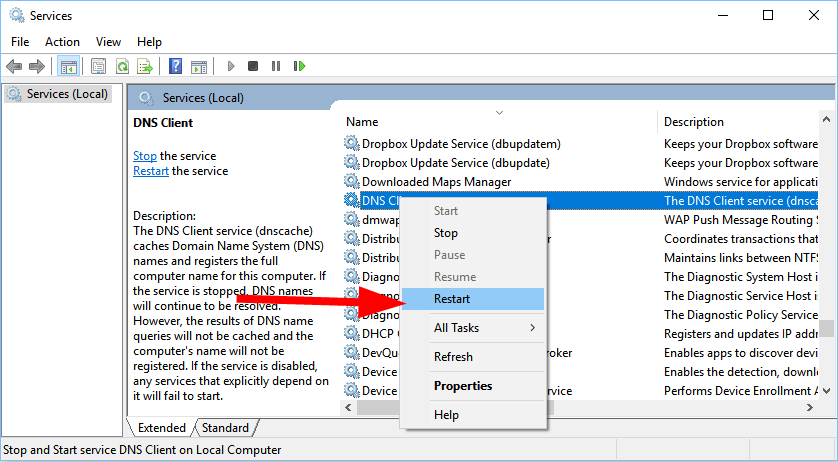
- Если опция Перезапустить серого цвета, вам нужно открыть командную строку.
-
Введите следующие команды и нажмите Enter:
net stop dnscachenet start dnscache
3. Сбросить флаги Chrome
- Откройте Chrome.
-
Введите следующую команду в адресную строку и нажмите Enter:
chrome://flags -
В верхней части нажмите кнопку Сбросить все.
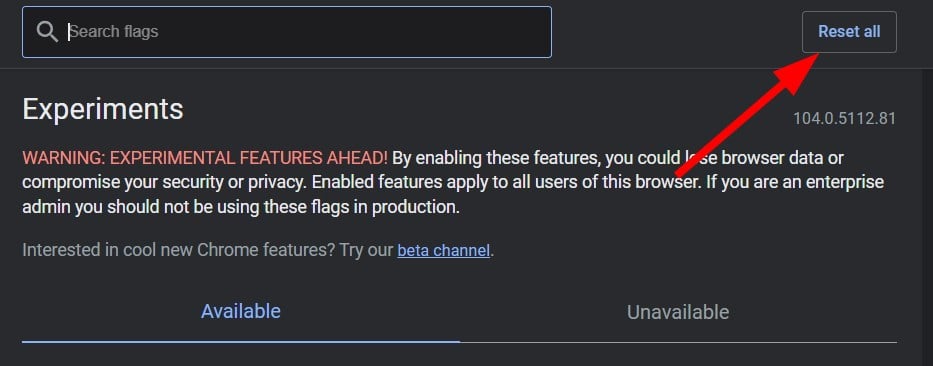
- Перезапустите ваш браузер.
Часто, когда вы включаете определённые флаги Chrome, они могут нарушить настройки в браузере и вызвать проблемы, такие как неработающий chrome://net-internals. В таком случае мы советуем вам сбросить все флаги в браузере и проверить, решена ли проблема.
4. Отключить VPN
VPN также могут вызвать проблему с неработающим chrome://net-internals, так как они могут переопределять ваши сетевые настройки, включая ваши DNS-серверы.
Если отключение решает проблему, не забудьте сделать то же самое в следующий раз, когда вы захотите очистить кэш DNS. В качестве альтернативы, рассмотрите возможность перехода на лучший VPN, который не будет вмешиваться.
Кроме того, это может быть вызвано некоторым компонентом Windows. В таком случае вам нужно будет ознакомиться с решением проблемы с неотвечающим DNS на вашем ПК с Windows, Mac или мобильном устройстве.
Вот и всё в этом руководстве. Мы надеемся, что решения в этом руководстве помогли вам понять, как можно очистить кэш DNS в браузере Google Chrome.













